Bagaimana untuk menambah widget kamera pada Samsung Galaxy

Kemas kini One UI 6 membolehkan pengguna menambah widget kamera pada telefon Samsung Galaxy untuk disesuaikan mengikut kehendak mereka.
Jika anda ingin mempromosikan pengguna yang boleh dipercayai atau mengehadkan kebenaran pengguna yang nakal pada PC Windows 10 anda, terdapat beberapa cara untuk menukar jenis akaun daripada Standard kepada Pentadbir dan sebaliknya. Walaupun akaun Standard membolehkan anda mengakses peranti dan membuat perubahan yang tidak menjejaskan pengguna lain, anda memerlukan keistimewaan Pentadbir untuk mempunyai kawalan sepenuhnya ke atas sistem pengendalian, apl dan tetapannya dalam Windows 10. Tutorial ini menggambarkan cara menukar jenis akaun pengguna dalam Windows 10, daripada Standard kepada Pentadbir dan sebaliknya, dalam enam cara berbeza:
Kandungan
Perkara pertama dahulu: Mengenai akaun Standard dan Administrator dalam Windows 10
Terdapat dua jenis akaun pengguna dalam Windows 10: Standard dan Administrator . Apabila anda membuat akaun baharu dalam Windows 10 , ia lalai untuk mempunyai keizinan Standard . Ini ialah jenis akaun terhad yang boleh menggunakan aplikasi sedia ada, melaksanakan tugas asas dan mengubah suai tetapan sistem selagi ia tidak menjejaskan pengguna lain dalam Windows 10.
Pentadbir mempunyai kawalan dan autonomi sepenuhnya ke atas komputer atau peranti Windows 10. Akaun yang mempunyai hak Pentadbir boleh melakukan apa sahaja daripada memasang perisian dan perkakasan kepada mengakses fail sistem yang dilindungi, menukar tetapan keselamatan dan melaksanakan tugas yang dinaikkan. Anda juga perlu menjadi Pentadbir untuk mengurus akaun pengguna lain pada PC Windows 10 anda, termasuk menukar jenisnya kepada Pentadbir atau Standard , seperti yang digambarkan dalam tutorial ini. Jika anda ingin menurunkan Pentadbir kepada pengguna Standard , anda perlu disahkan pada akaun Pentadbir yang berbeza daripada akaun yang anda tukar.
1. Tukar jenis akaun kepada Pentadbir atau Standard daripada Tetapan dalam Windows 10
Dalam Windows 10, kebenaran Pentadbir boleh diberikan atau ditarik balik dengan mudah daripada apl Tetapan . Buka Tetapan dan akses Akaun .

Klik atau ketik pada tetapan Akaun
Akses tab "Keluarga & pengguna lain" dari lajur di sebelah kiri. Di sebelah kanan, bahagian Pengguna lain memaparkan semua akaun pengguna pada peranti Windows 10 anda selain daripada anda sendiri. Klik atau ketik nama akaun pengguna yang ingin anda promosikan atau turun taraf, dan kemudian tekan butang "Tukar jenis akaun" seterusnya .

Tekan pada akaun yang ingin anda edit untuk mendedahkan pilihan Tukar jenis akaun
Dalam tetingkap "Tukar jenis akaun" , anda boleh melihat nama akaun pengguna yang dipilih dan jenisnya. Klik atau ketik pada medan yang menunjukkan jenis Akaun semasa untuk membuka menu lungsur turun.
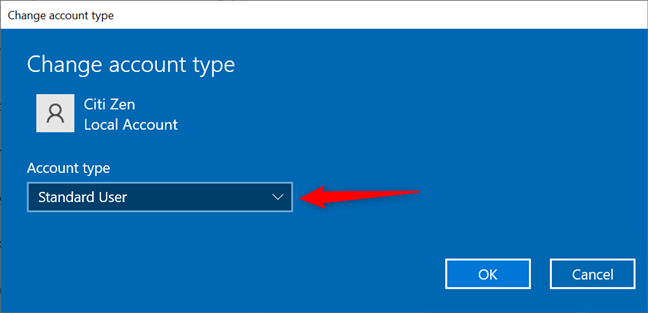
Menekan medan Jenis akaun membuka menu lungsur turun
Pilih pilihan pertama untuk menaikkan akaun Standard kepada Pentadbir . Untuk mengalih keluar keistimewaan pentadbir, pilih Pengguna Standard . Kemudian, klik atau ketik OK untuk menyimpan perubahan anda.
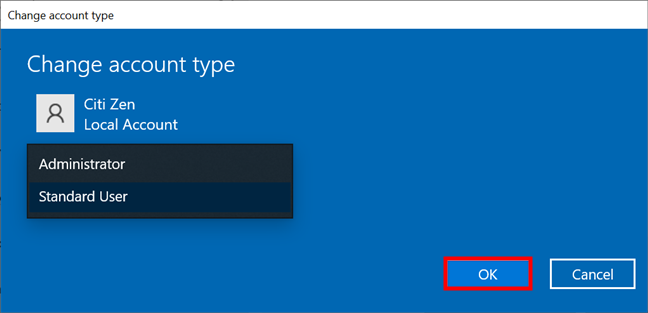
Pilih jenis akaun Pentadbir atau Pengguna Standard dan tekan OK
Itulah sahaja. Akaun yang anda tukar hendaklah memaparkan jenis baharunya dalam bahagian Pengguna lain .
2. Tukar akaun kepada Pentadbir atau Standard daripada Panel Kawalan
Anda juga boleh menukar pengguna Standard kepada Pentadbir dan sebaliknya daripada Panel Kawalan dalam Windows 10. Buka Panel Kawalan dan, dalam bahagian Akaun Pengguna , cari pautan "Tukar jenis akaun" . Klik atau ketik padanya.

Akses pautan Tukar jenis akaun
Seterusnya, anda ditunjukkan senarai semua akaun pengguna pada komputer atau peranti Windows 10 anda. Akaun pentadbir memaparkan jenisnya di bawah. Klik atau ketik pada akaun pengguna yang anda ingin tukar kepada Pentadbir atau Standard .

Pilih akaun yang jenisnya ingin anda ubah
Halaman seterusnya memaparkan senarai pilihan untuk pengguna yang dipilih. Tekan pautan "Tukar jenis akaun" di sebelah kiri.
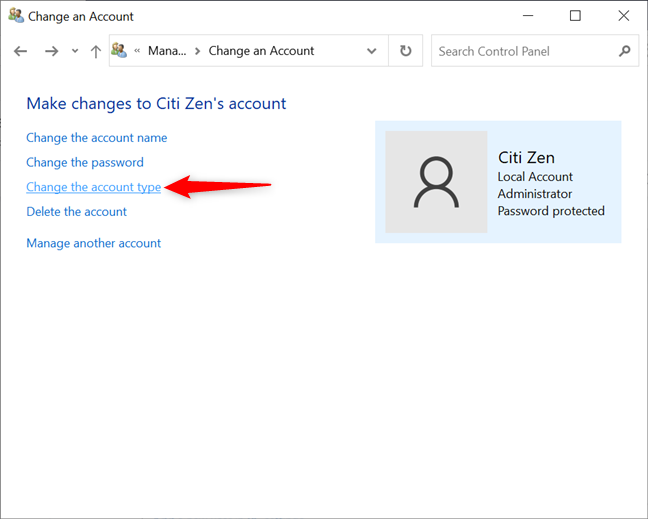
Klik atau ketik Tukar jenis akaun
Anda kini boleh mengubah suai jenis akaun pengguna. Pilih satu yang anda mahu tetapkan, sama ada Standard atau Pentadbir , dan kemudian klik atau ketik pada “Tukar Jenis Akaun . ”

Tukar Jenis Akaun kepada Pentadbir atau Standard
Anda dikembalikan ke skrin sebelumnya, di mana anda boleh mengesahkan bahawa perubahan anda digunakan dengan menyemak sama ada tajuk Pentadbir dipaparkan di bawah akaun yang dipilih.
3. Tukar kepada Pentadbir atau pengguna Standard menggunakan Pengurusan Komputer
Kaedah ketiga untuk menukar jenis akaun melibatkan mengakses alat Pengurusan Komputer . Di sebelah kiri tetingkap Pengurusan Komputer , di bawah Alat Sistem , kembangkan "Pengguna dan Kumpulan Tempatan" dan klik atau ketik pada Pengguna . Anak tetingkap tengah kini memaparkan semua akaun yang tersedia pada masa ini pada komputer atau peranti Windows 10 anda.

Lihat senarai Pengguna dalam Pengurusan Komputer Windows 10
Seterusnya, klik dua kali atau ketik dua kali pada entri pengguna yang ingin anda edit. Sebagai alternatif, anda juga boleh klik kanan atau tekan dan tahan pada akaun yang ingin anda promosikan atau turun taraf untuk membuka menu kontekstual. Kemudian, klik atau ketik pada Properties .

Tekan Properties daripada menu klik kanan pengguna
Dalam tetingkap timbul Sifat Pengguna , akses tab Ahli , di mana anda boleh melihat semua kumpulan pengguna kepunyaan akaun itu. Jika anda mahu pengguna mempunyai hak Pentadbiran , ia perlu menjadi sebahagian daripada kumpulan pengguna Pentadbir . Seperti yang anda lihat di bawah, pengguna kami ialah Standard , jadi kami perlu menambahkannya pada kumpulan yang sesuai untuk menukarnya kepada Administrator . Klik atau ketik pada butang Tambah .
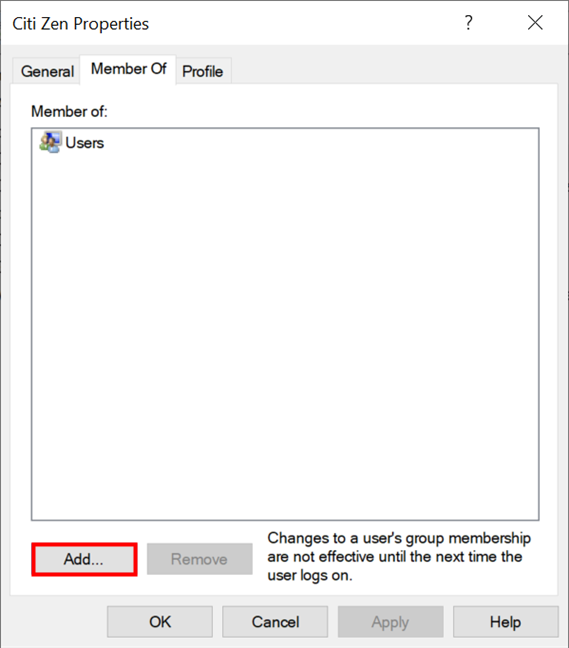
Tekan Tambah untuk menukar akaun kepada Pentadbir
Tetingkap Pilih Kumpulan terbuka. Taip “ Pentadbir ” dalam satu-satunya medan teks yang tersedia, tekan Semak Nama , dan kemudian OK .
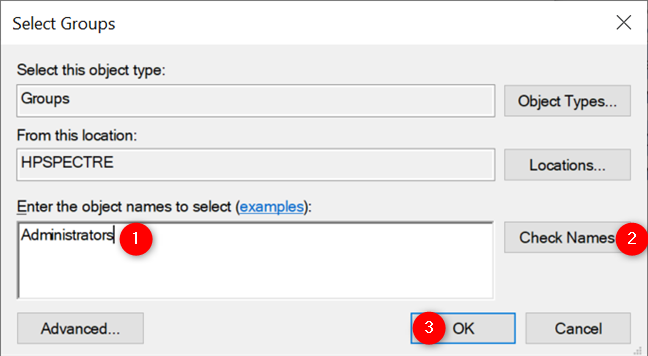
Tambahkan pengguna pada Pentadbir dalam Windows 10
Pengguna kini adalah sebahagian daripada kumpulan Pentadbir , seperti yang dilihat di bawah. Untuk mengembalikan akaun kepada Standard , ia mestilah hanya ahli kumpulan Pengguna dan BUKAN Pentadbir . Dalam tab Ahli , pilih kumpulan pengguna Pentadbir dan klik atau ketik pada Alih keluar .
Sama ada anda mempromosikan atau menurunkan akaun, jangan lupa tekan OK atau Guna apabila anda selesai, untuk menyimpan perubahan anda.
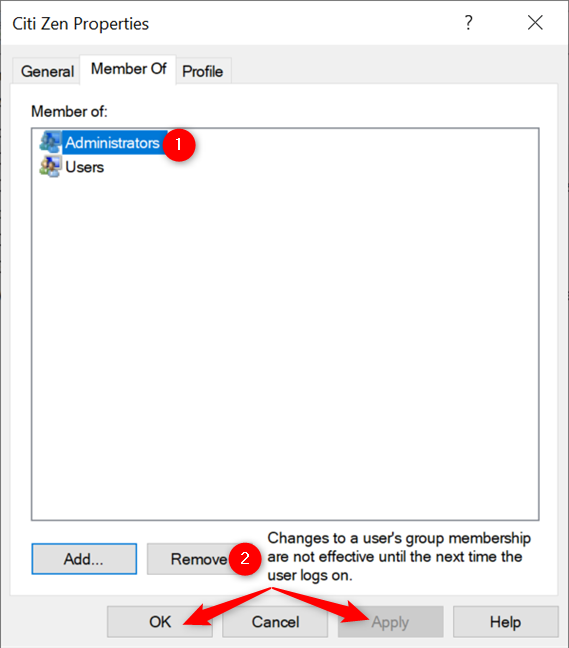
Kembalikan akaun kembali kepada Standard
Itulah sahaja. Akaun kini mempunyai keistimewaan yang anda berikan.
4. Tukar kepada Pentadbir atau Standard dengan netplwiz dalam Windows 10
Kaedah lain untuk menukar jenis akaun dalam Windows 10 ialah dengan utiliti Akaun Pengguna atau netplwiz . Untuk memulakan, lancarkan tetingkap Run dengan pintasan papan kekunci Win + R dan masukkan " netplwiz " dalam medan Terbuka . Kemudian, tekan OK atau Enter pada papan kekunci anda.

Taip netplwiz dan tekan OK
Dalam tab Pengguna pada tetingkap Akaun Pengguna , anda boleh melihat senarai dengan "Pengguna untuk komputer ini . ” Pilih akaun yang anda ingin turunkan atau promosikan dan tekan butang Properties .

Pilih akaun dan buka Propertiesnya
Akses tab Keahlian Kumpulan dan pilih jenis akaun yang anda mahu tetapkan: Pengguna standard atau Pentadbir . Kemudian, tekan OK atau Guna .
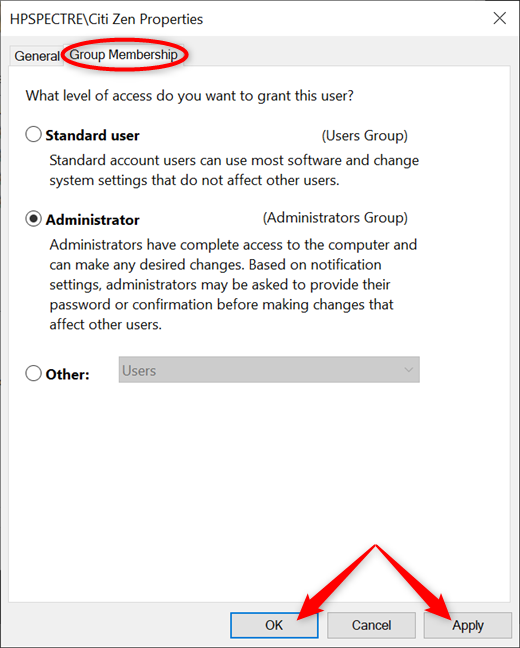
Pilih antara pengguna Standard dan Pentadbir dan Gunakan perubahan anda
Jenis akaun pengguna kini ditetapkan mengikut keutamaan anda.
5. Tukar kepada Pentadbir atau Standard dengan Prompt Perintah
Anda juga boleh bergantung pada Command Prompt , seperti biasa, untuk menukar jenis akaun daripada Standard kepada Administrator dan sebaliknya. Mulakan Prompt Perintah dengan mencari " cmd " dalam medan carian bar tugas anda dan kemudian menekan pada pilihan "Jalankan sebagai pentadbir" .

Cari cmd dan tekan Jalankan sebagai pentadbir
Sahkan pilihan anda dalam tetingkap pop timbul UAC , dan Prompt Perintah dilancarkan.
Untuk memberikan hak Pentadbir pengguna , masukkan perintah berikut dalam Prompt Perintah yang dinaikkan , gantikan NAME dengan nama pengguna yang anda ingin promosikan: net localgroup Administrators “NAME” /add - seperti yang dilihat di bawah.
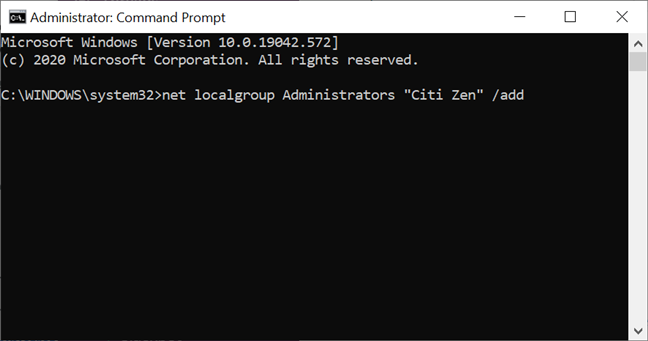
Gunakan CMD untuk mempromosikan akaun kepada Pentadbir
Akaun Standard ditukar kepada akaun Pentadbir .
Untuk mengalih keluar hak Pentadbir daripada akaun, arahan untuk memasukkan dalam CMD adalah sedikit berbeza: net localgroup Administrators “NAME” /delete
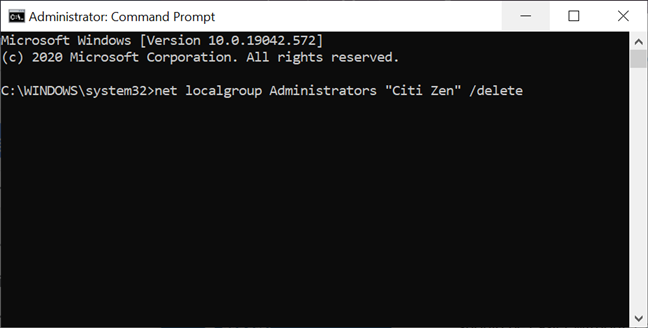
Gunakan CMD untuk menukar jenis akaun daripada Pentadbir kepada Standard
PETUA: Jika anda menukar kebenaran untuk akaun Microsoft menggunakan penterjemah baris perintah, gantikan NAME dengan lima huruf pertama alamat e-mel yang dikaitkan dengannya.
6. Tukar kepada Pentadbir atau Standard dengan PowerShell dalam Windows 10
Alat berguna lain yang boleh anda gunakan untuk menukar jenis akaun dalam Windows 10 ialah PowerShell . Lancarkan versi tinggi apl dengan menaip " powershell " dalam medan carian bar tugas dan kemudian mengklik atau mengetik pilihan Jalankan sebagai Pentadbir , seperti yang ditunjukkan di bawah.

Jalankan PowerShell yang dinaikkan
Dalam tetingkap UAC yang terhasil , sahkan membenarkan program membuat perubahan dan PowerShell dibuka. Untuk menukar jenis akaun kepada Administrator , arahan yang anda mesti masukkan ialah: Add-LocalGroupMember -Kumpulan “Pentadbir” -Ahli “NAME”
Gantikan NAME dengan nama pengguna yang dipromosikan, seperti yang kami lakukan dalam imej berikut.
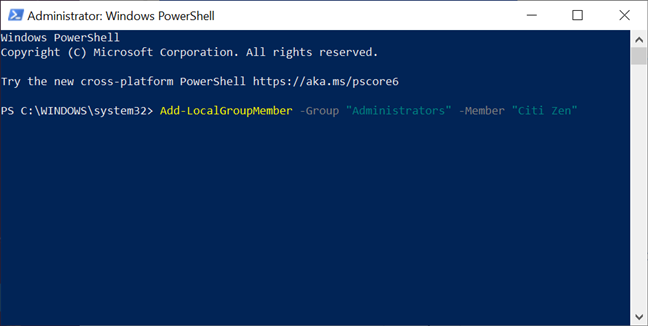
Promosikan akaun kepada Pentadbir dengan PowerShell
Perintah untuk mengembalikan akaun kepada keistimewaan Standard adalah serupa:
Remove-LocalGroupMember -Kumpulan "Pentadbir" -Ahli "NAME"
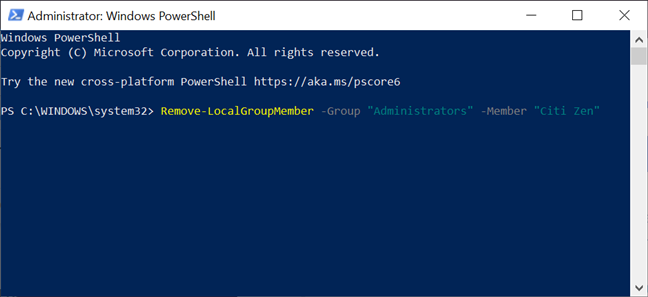
Kembalikan Pentadbir kembali kepada Standard dengan PowerShell
Itulah sahaja. Walaupun PowerShell tidak menawarkan maklum balas, anda boleh menggunakan kaedah pertama untuk mengesahkan jenis akaun.
Berapa banyak akaun yang anda tukar kepada Pentadbir dalam Windows 10?
Kami percaya akaun Standard sudah mencukupi apabila berurusan dengan anak atau saudara yang tidak cenderung dari segi teknikal. Pengguna hanya perlu dinaikkan pangkat kepada Pentadbir jika anda mempercayai mereka dan keupayaan mereka untuk membuat keputusan yang tidak membahayakan sistem anda. Kini setelah anda mengetahui lebih lanjut tentang akaun pengguna dan cara menukar Pentadbir dalam Windows 10, kami ingin tahu berapa banyak akaun yang anda berikan hak Pentadbir . Adakah terdapat lebih ramai Pentadbir daripada pengguna Standard pada komputer atau peranti Windows 10 anda? Beritahu kami dalam ulasan.
Kemas kini One UI 6 membolehkan pengguna menambah widget kamera pada telefon Samsung Galaxy untuk disesuaikan mengikut kehendak mereka.
Dalam artikel berikut, kami akan membentangkan operasi asas untuk memulihkan data yang dipadam dalam Windows 7 dengan alat sokongan Recuva Portable. Dengan Mudah Alih Recuva, anda boleh menyimpannya pada mana-mana batang USB yang mudah, dan menggunakannya apabila diperlukan. Alat padat, ringkas, mudah digunakan dengan ciri berikut:
Jajarkan teks ke kiri, kanan, atau tengah dalam Microsoft Word. Wajarkan dan jajarkan teks secara menegak untuk hasil terbaik. Panduan lengkap untuk menyelaraskan teks.
Cara membuat folder baharu dalam Windows menggunakan menu klik kanan, File Explorer, papan kekunci atau baris arahan.
Secara teknikal, iPhone 4 boleh mengambil foto 5 Megapiksel dan video HDTV1280 x 720 atau hanya 720p. Sebagai contoh, fail video yang dirakam dengan iPhone sepanjang kira-kira 50 saat akan bersaiz melebihi 60MB...
Bosan dengan skrin putih kosong Microsoft Edge semasa permulaan? Ikuti panduan langkah demi langkah kami dengan penyelesaian yang terbukti seperti mengosongkan cache, melumpuhkan sambungan dan banyak lagi untuk memulihkan pelayaran yang lancar serta-merta. Berfungsi pada Windows 11/10!
Bergelut dengan Akses FTP Microsoft Edge Ditolak? Dapatkan penyelesaian langkah demi langkah untuk memulihkan akses FTP dalam pelayar anda. Penyelesaian pantas dan andal untuk pemindahan fail yang lancar – tiada kepakaran teknikal diperlukan!
Bosan dengan Connection Lost yang merosakkan perlawanan Valorant Console Beta 2026 anda? Temui pembetulan yang terbukti untuk PS5 & Xbox, daripada permulaan semula yang pantas hinggalah kepada tweak rangkaian lanjutan. Sambungan yang stabil bermula di sini!
Bosan dengan masalah pembetulan tetapan Microsoft Edge Winaero Tweaker? Dapatkan pembetulan kekal untuk tetapan yang tidak dapat digunakan, tetapan semula dan tweak yang gagal dalam versi Edge terkini. Panduan langkah demi langkah dengan tangkapan skrin untuk penyelesaian pantas.
Bosan dengan gema mikrofon yang menjengkelkan yang merosakkan panggilan web anda dalam Microsoft Edge? Dapatkan penyelesaian langkah demi langkah yang terbukti untuk membetulkan gema mikrofon Microsoft Edge dalam Zoom, Teams, Google Meet dan banyak lagi untuk audio yang jernih setiap masa.
Bosan dengan Microsoft Edge Search yang dijeda yang menyekat carian tab anda? Dapatkan pembetulan pengindeksan langkah demi langkah yang terbukti untuk membina semula indeks anda, mempercepatkan Edge dan menghapuskan ralat selama-lamanya. Berfungsi pada versi terkini!
Bosan dengan Microsoft Edge Firewall yang menyekat permainan anda? Temui penyelesaian langkah demi langkah yang terbukti untuk menyahsekat permainan dengan cepat. Kembali ke permainan yang lancar dengan panduan terbaik kami – tiada kemahiran teknikal diperlukan!
Bergelut dengan Bar Sisi Microsoft Edge yang Tidak Menunjukkan Gangguan pada tahun 2026? Temui pembetulan langkah demi langkah, daripada mula semula pantas hingga tetapan semula lanjutan, untuk mendapatkan semula bar sisi anda serta-merta. Dikemas kini dengan tampalan Edge terkini untuk penyemakan imbas yang lancar.
Bergelut dengan Akses Microsoft Edge Ditolak di tapak tertentu? Temui penyelesaian langkah demi langkah yang terbukti untuk ralat Akses Microsoft Edge Ditolak. Kosongkan cache, ubah suai tetapan dan dapatkan semula akses dengan cepat—tiada kemahiran teknikal diperlukan!
Adakah Microsoft Edge mengalami kelewatan disebabkan oleh sambungan yang menjengkelkan? Ketahui panduan penyelesaian masalah pakar kami tentang Pelayar yang Memperlahankan Sambungan Microsoft Edge dengan penyelesaian langkah demi langkah untuk mendapatkan semula pelayaran yang sangat pantas. Tingkatkan prestasi hari ini!
Bergelut dengan Microsoft Edge Core Isolation yang tidak dapat dihidupkan? Temui penyelesaian langkah demi langkah untuk masalah Core Isolation, termasuk tweak BIOS, kemas kini pemacu dan pembaikan Windows untuk meningkatkan keselamatan anda serta-merta.
Bosan dengan kegagalan sambungan Microsoft Edge DirectAccess? Temui penyelesaian langkah demi langkah untuk sambungan yang lancar, petua penyelesaian masalah dan strategi pencegahan untuk menyelesaikan masalah dengan cepat. Kembalikan pelayar anda ke landasan yang betul hari ini!
Bosan dengan ikon bar tugas Microsoft Edge yang bertindih sehingga mengganggu skrin anda? Ikuti langkah demi langkah kami yang terbukti berkesan untuk bar tugas yang bersih. Penyelesaian pantas yang berfungsi pada versi Edge terkini – tiada kemahiran teknikal diperlukan!
Menghadapi masalah BitLocker Recovery Key dalam Microsoft Edge? Panduan penyelesaian masalah langkah demi langkah ini membetulkan ralat biasa dengan cepat. Dapatkan kunci anda dengan selamat daripada akaun Microsoft anda tanpa tekanan. Dikemas kini dengan petua terkini!
Bergelut dengan Kelewatan Permainan VBS Microsoft Edge? Temui langkah-langkah Cara Memperbaiki Kelewatan Permainan VBS Microsoft Edge yang terbukti 2026. Dapatkan semula prestasi permainan yang lancar di Edge dengan panduan pakar dan terkini kami. Tingkatkan FPS sekarang!

















